
Spoločnosť Adobe, ktorá vyhovovala potrebám správcov a používateľov, počnúc verziou 11.2 zaviedla automatickú aktualizáciu programu Adobe Flash Player. Zdalo by sa, že je to skvelá správa, ale ak chcete, aby automatická aktualizácia fungovala v reálnych podmienkach, musíte vyvinúť veľké úsilie. Cieľom automatizácie aktualizácie prehrávača Flash je, že počítače by mali automaticky aktualizovať verziu prehrávača Flash na súčasnú bez toho, aby bolo potrebné poskytovať používateľom rozšírené práva. Okrem toho, ak je v počítači spustený prehliadač, Flash sa aktualizuje až po zatvorení prehliadača.

Ako to všetko funguje?
Automatická aktualizácia funguje nasledovne:
- V počítači musí byť nainštalovaná Adobe Flash verzia 11.2.x alebo vyššia
- Počas inštalácie sa vytvorí nová úloha pre plánovač, ktorá sa začína každý deň a kontroluje aktualizácie. Úloha plánovača začína systémovými právami (SYSTEM). Ak sa nájde nová aktualizácia, stiahne sa, stará verzia Flash sa odstráni a nainštaluje sa nová..
- Ak počítač nemá prístup na internet, úloha sa spustí raz za hodinu a skontroluje sa pripojenie na internet.
- Ak je spustená stará verzia Flash (prehliadač je otvorený), aktualizácia sa spustí až po zatvorení.
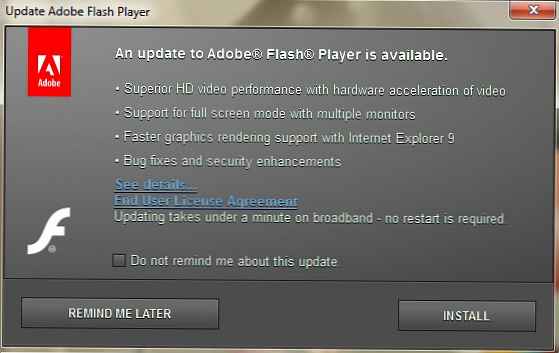
Niektoré podrobnosti
Plánovač úloh:
- Volal 'Adobe Flash Player Updater'
- Beží zo systému SYSTEM
- Spustí aplikáciu C: \ Windows \ SysWOW64 \ Macromed \ Flash \ FlashPlayerUpdateService.exe
- Je nakonfigurovaný na denné spustenie a potom každú hodinu reštartuje počítač, až kým sa nezistí pripojenie k internetu
Inštalátor vytvorí samostatnú službu:
- Názov služby “AdobeFlashPlayerUpdateSvc“(Aktualizačná služba prehrávača Adobe Flash Player)
- Typ spustenia - ručne
- Beží so systémovými právami
- Spustiteľný súbor = C: \ Windows \ SysWOW64 \ Macromed \ Flash \ FlashPlayerUpdateService.exe
V podnikovom prostredí spôsobuje použitie automatickej aktualizácie programu Flash Player množstvo problémov, z ktorých najbežnejším je problém s použitím servera proxy (na fóre o ňom existuje veľa diskusií). Problém je v tom, že úloha automatickej aktualizácie zo servera Adobe začína oprávneniami SYSTEM, ktoré nevedia nič o prítomnosti proxy servera v sieti, jeho adrese a čísle portu (viac o nastavení systémového proxy v systéme Windows tu). A aj keď pomocou nástroja proxycfg.exe zmeňte nastavenia proxy servera, potom ak je proxy server nakonfigurovaný na autorizáciu účtu, automatická aktualizácia nebude fungovať.
Zakázať automatickú aktualizáciu prehrávača Adobe Flash Player
Automatickú aktualizáciu prehrávača Flash Player je možné zakázať. Aby sme to dosiahli, musíme vytvoriť a nakonfigurovať parameter v špeciálnom súbore mms.cfg. pretože Keďže program Adobe Flash 11 prichádza v dvoch implementáciách 32-bitovej a 64-bitovej verzie, tento súbor je možné umiestniť do rôznych adresárov:
- V 32-bitovom systéme Windows: % systemroot% \ System32 \ Macromed \ Flash
- Na 64-bitovom systéme Windows 32bit Flash: % systemroot% \ SysWOW64 \ Macromed \ Flash
- V 64-bitovom systéme Windows 64-bit Flash: % systemroot% \ System32 \ Macromed \ Flash
Zistíme verziu systému Windows a Flash a prejdeme do príslušného adresára. Vytvorte v ňom súbor MMS.CFG v kódovaní UTF-8, ktorý obsahuje jeden riadok: AutoUpdateDisable = 1.
Preto zakážeme automatickú aktualizáciu programu Flash Player a nezobrazia sa žiadne kontextové správy o potrebe aktualizovať program Flash (nezabudnite reštartovať program Flash). Ak chcete skontrolovať, či je aktualizácia zakázaná, prejdite na kartu Štart - Ovládací panel - Flash Player - Rozšírené. Ak ste urobili všetko správne, potom by riadok „Nikdy nekontrolovať aktualizácie“ nemal byť aktívny.
Automatickú aktualizáciu programu Flash môžete zakázať aj pomocou skupinovej politiky skopírovaním súboru MMS.CFG na potrebné počítače pomocou skriptu vbs. Ak to chcete urobiť, vytvorte súbor, ktorý zakáže aktualizáciu Flash pomocou vyššie uvedeného postupu, a umiestnite ho do sieťového adresára. Ďalej cieľovým počítačom priradíme vykonanie nasledujúceho prihlasovacieho skriptu:
Nastaviť obFSO = CreateObject ("Scripting.FileSystemObject") strNetworkFlashPath = \\ srv1 \ Share \ Adobe Flash \ mms.cfg "strLocalFlashPath =" C: \ WINDOWS \ System32 \ Macromed \ Flash \ mms.cfg "If obFSO.FolderExists (" C: \ WINDOWS \ System32 \ Macromed \ Flash ") Potom obFSO.CopyFile strNetworkFlashPath, strLocalFlashPath, True End, ak je nastavený obFSO = NothingTento skript skontroluje prítomnosť adresára C: \ WINDOWS \ System32 \ Macromed \ Flash a skopíruje súbor mms.cfg zo sieťových gúľ..
Aktualizáciu prehrávača Flash Player môžete zakázať aj pomocou GP Preferences vytvorením úlohy na skopírovanie súboru (Konfigurácia počítača -> Predvoľby -> Nastavenia systému Windows -> Súbory).
Popisuje ďalší zaujímavý aspekt týkajúci sa prehrávača Flash Player, ktorý predstavuje problém s manuálnym odstraňovaním súborov Flash..











